IDE pro vývoj softwaru, jako je Dreamweaver,Eclipse, Visual Studio, Netbeans atd., Podporují navazování a správu vzdálených připojení včetně FTP a SFTP. To umožňuje vývojářům přímé připojení k FTP serveru bez nutnosti ručního stahování souborů pro přístup a editaci souborů zdrojového kódu živých vývojových projektů. Pokud jste vášnivým uživatelem programu Notepadd ++ a chcete tuto funkci přivést ke správě vzdálených připojení, přidejte NppFTP do seznamu pluginů. Jedná se o lehké rozšíření, které vám umožňuje přidat tolik profilů FTP, kolik chcete přímo spojit se svými webovými servery pro nahrávání a stahování kódových souborů. Byl speciálně navržen tak, aby eliminoval potřebu použití samostatného klienta FTP k prvnímu stažení souborů ze serveru FTP a poté je importoval do programu Notepad ++, aby provedl požadované změny.
Plugin otevře vzdálené připojení vpravopostranním panelu, takže můžete snadno prohlížet soubory na serveru FTP, stahovat a otevírat je v editoru a ukládat je na definovaném místním místě. Rozšíření lze nainstalovat z programu Notepad ++ Plugin Manager. Stačí otevřít Správce pluginů, přejděte dolů a najděte NppFTP, vyberte jej a kliknutím na Instalovat spusťte instalaci. Pokud se rozšíření nepodaří stáhnout, můžete si stáhnout požadovaný soubor DLL (odkaz ke stažení uvedený na konci příspěvku). Po stažení vše, co potřebujete, je přesunout soubor DLL do složky Notepad ++ / Plugins. Pravý postranní panel NppFTP můžete otevřít kliknutím Zobrazit NppFtp Okno z nabídky Pluginy -> NppFtp. Chcete-li nakonfigurovat účet FTP, klikněte na tlačítko Nastavení a poté vyberte Nastavení profilu.
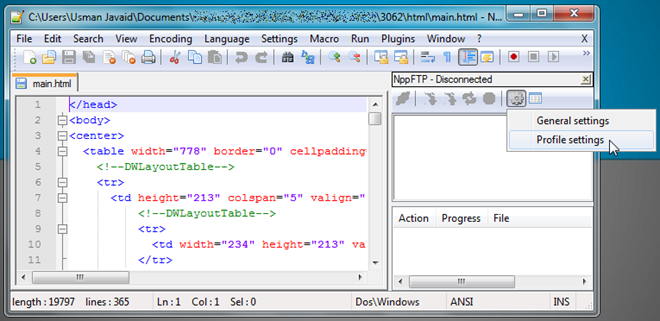
Chcete-li se rychle připojit k různým serverům Ftp, můžete přidat více profilů FTP, aniž byste museli specifikovat podrobnosti připojení Ftp. Chcete-li přidat profil, klikněte na Přidat nový a zadejte název profilu. Na kartě Připojení zadejte název hostitele, typ připojení (ftp, sftp, ftps, ftpes), port, uživatelské jméno a heslo. Ověřování Karta obsahuje nastavení ověřování souborů a hesel, zatímco můžete zvolit režim připojení a přenosu, typy ASCII a binární a zadat rozsah portů aktivního přenosu od Převody tab.
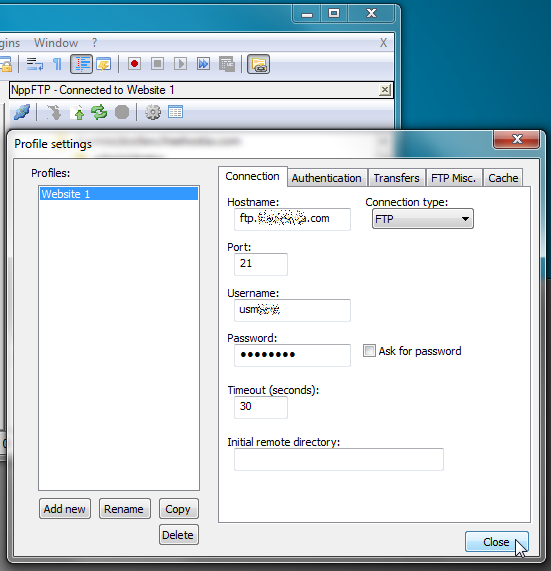
Po přidání profilů FTP klikněte na tlačítko Připojit a vyberte server FTP, ke kterému se chcete připojit.
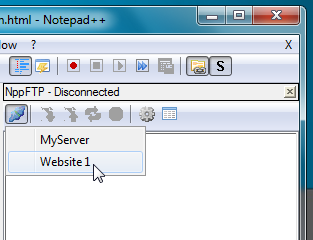
Začne načítat výpis adresáře serveru Ftp, který vám umožní přístup, úpravy a stahování souborů. Soubor můžete otevřít v editoru poklepáním na něj.
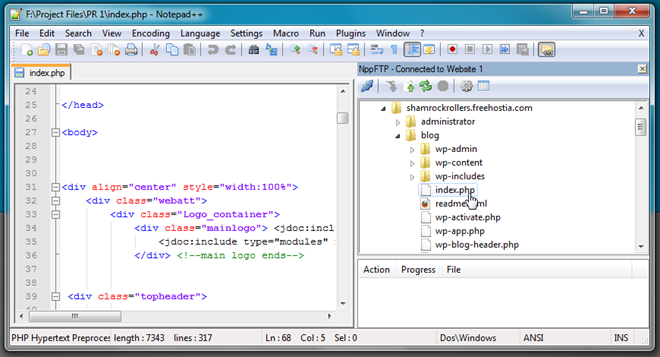
Chcete-li soubor stáhnout do místního umístění, klepněte pravým tlačítkem myši na soubor a vyberte příkaz Uložit soubor jako. Panel nástrojů umožňuje nahrát soubor na server, obnovit seznam adresářů a přerušit připojení.
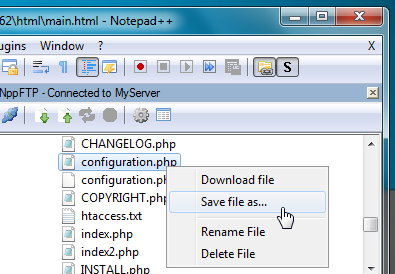
NppFTP poskytuje snadný způsob přístupu a editace souborů uložených na webovém serveru bez nutnosti samostatné správy FTP klienta. Funguje na Notepad ++ 5.0 a vyšší. Testování bylo provedeno na verzi 5.9.3.
Stáhněte si NppFTP













Komentáře